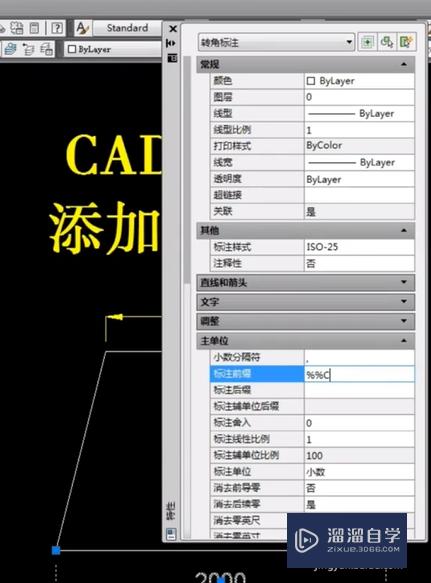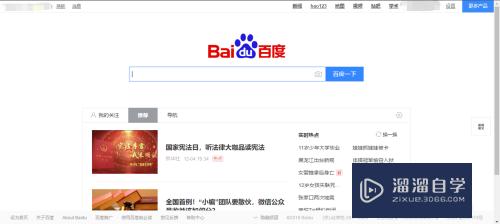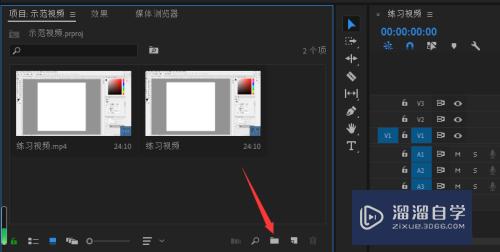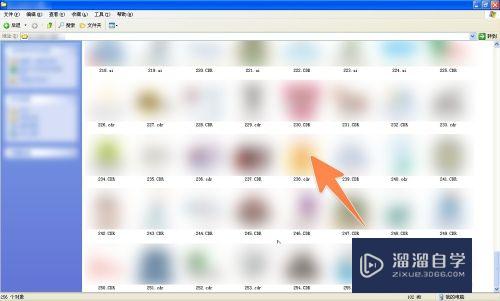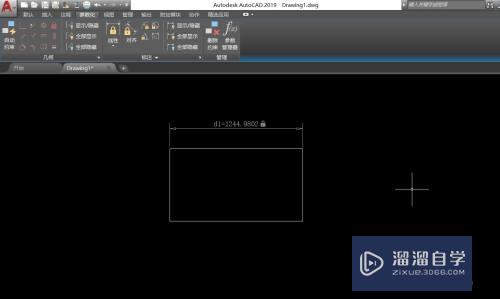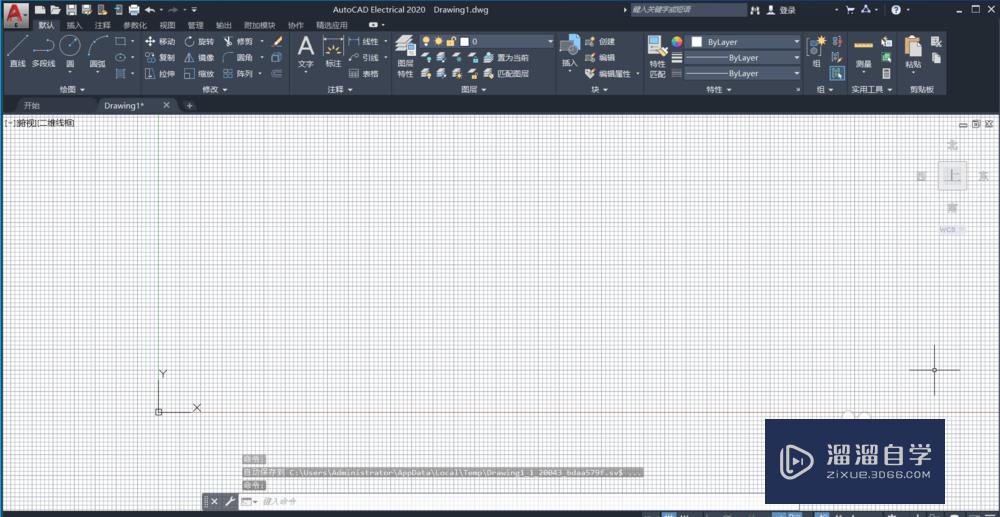如何使用PS CS6对称翻转图片(如何使用ps cs6对称翻转图片)优质
如何使用PS CS6对称翻转图片?相信很多小伙伴都对这个问题很感兴趣。那么具体怎么操作呢?下面小渲就给大家分享一下。使用PS CS6对称翻转图片的方法。希望能帮助到大家。
工具/软件
硬件型号:联想ThinkPad P14s
系统版本:Windows7
所需软件:Photoshop CS6
方法/步骤
第1步
在photoshop cs6中打开原图
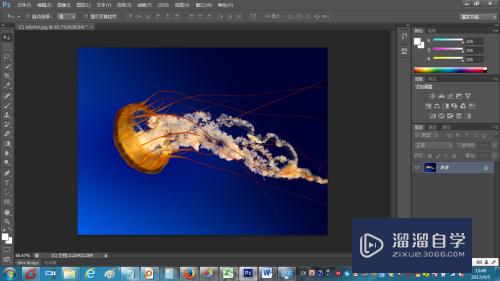
第2步
打开图片后。点击【图像】菜单。再选择【旋转图片】下的【水平翻转画布】
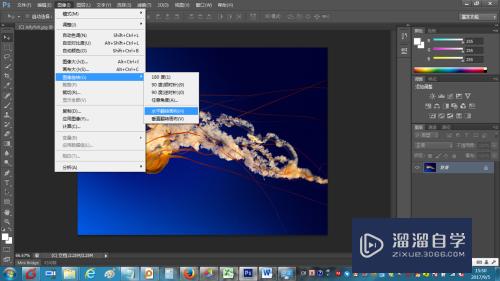
第3步
此时可以看到图片水平翻转了

第4步
再次选择菜单【图像】>【旋转图片】>【水平翻转画布】。图片会再次水平翻转。即恢复原状
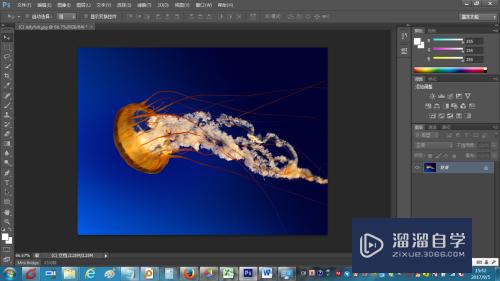
第5步
打开图片后。点击【图像】菜单。再选择【旋转图片】下的【垂直翻转画布】
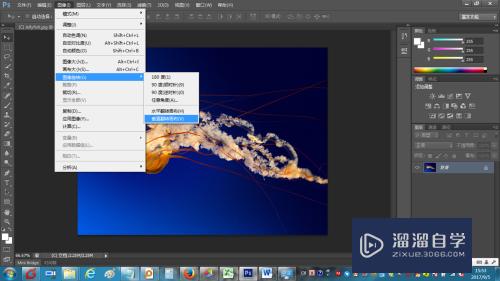
第6步
此时可以看到图片垂直翻转了

以上关于“如何使用PS CS6对称翻转图片(如何使用ps cs6对称翻转图片)”的内容小渲今天就介绍到这里。希望这篇文章能够帮助到小伙伴们解决问题。如果觉得教程不详细的话。可以在本站搜索相关的教程学习哦!
更多精选教程文章推荐
以上是由资深渲染大师 小渲 整理编辑的,如果觉得对你有帮助,可以收藏或分享给身边的人
本文标题:如何使用PS CS6对称翻转图片(如何使用ps cs6对称翻转图片)
本文地址:http://www.hszkedu.com/64885.html ,转载请注明来源:云渲染教程网
友情提示:本站内容均为网友发布,并不代表本站立场,如果本站的信息无意侵犯了您的版权,请联系我们及时处理,分享目的仅供大家学习与参考,不代表云渲染农场的立场!
本文地址:http://www.hszkedu.com/64885.html ,转载请注明来源:云渲染教程网
友情提示:本站内容均为网友发布,并不代表本站立场,如果本站的信息无意侵犯了您的版权,请联系我们及时处理,分享目的仅供大家学习与参考,不代表云渲染农场的立场!